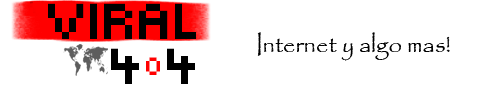En el pequeño tutorial de Hoy vamos a convertir casi cualquier Android en un Nvidia Shield para disfrutar de todos(o casi todos) los juegos presentes en tu computadora!
Pre-requisitos
- Contar con un router Wifi para el Streaming
- Poseer una una tarjeta gráfica de la serie GT6XX en adelante
- Poseer un teléfono Android(obviamente) y con root(no es necesario, pero si recomendable)
- Poseer un control Xbox, PS3 (con SixAxis app), PS4, Moga (modo HID), Shield, o Ouya control (otros controles podrían funcionar conectados en modo HID)
Nota: el último paso no es del todo necesario ya que la aplicación nos facilita un mando táctil, pero si es MUY recomendable.
Descargas
- Primero que nada necesitamos descargar y actualizar los drivers de GFE( Nvidia GeForce Experience)
- Descargar la APK de Moonlight para Android
* Versión ROOT Descargar
* Versión No-ROOT Descargar
Proceso de instalación
El proceso de instalación es bastante sencillo la verdad
Paso 1. abrimos Geforce Experience y nos vamos a la pestaña "Preferencias" y luego "SHIELD"
Paso 2. Seleccionamos el simbolo "+" y agregamos los juegos que queremos en el Stream
Paso 3. Después de instalar el APK en nuestro teléfono, abrimos y automáticamente deberá detectar nuestro PC
Paso 4. en caso de no detectar nuestro PC seleccionamos "+" y colocamos la ip de nuestro PC
Paso 5. Una vez aparezca nuestro PC en la aplicacion seleccionamos y nos dará un PIN de 4 dígitos el cual introduciremos en un "Pop Up" que aparecerá en el PC
Paso 6. Veremos el listado de juegos en nuestro teléfono y sera tan fácil como seleccionar y MAGIA!
Paso 6. En caso de querer configurar la pantalla tactil, seleccionamos la "tuerca" arriba a la izquierda y en las opciones encontraremos "Show on-screen controls"
Mas información Github Moonlight for Android